Чтобы создать накладную в 1С, сформируйте документ Реализация (акт, накладная) вид операции Товары (накладная) в разделе Продажи – Продажи – Реализация (акты, накладные) .
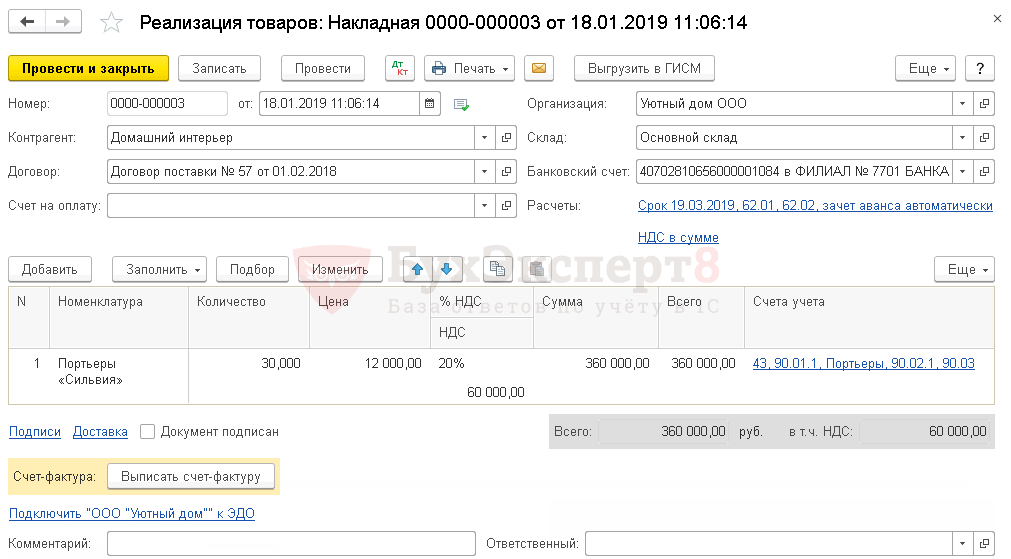
Заполните документ отгруженными товарами.
Как распечатать накладную в 1С
Сформируйте накладную по кнопке Печать :
- Самоучитель по 1С Бухгалтерии 8.3;
- Самоучитель по 1С ЗУП 8.3.
- Товарно-накладная (ТОРГ-12); PDF
- Расходная накладная. PDF
Торг-12
Рассмотрим, по каким данным формируется накладная в 1С.
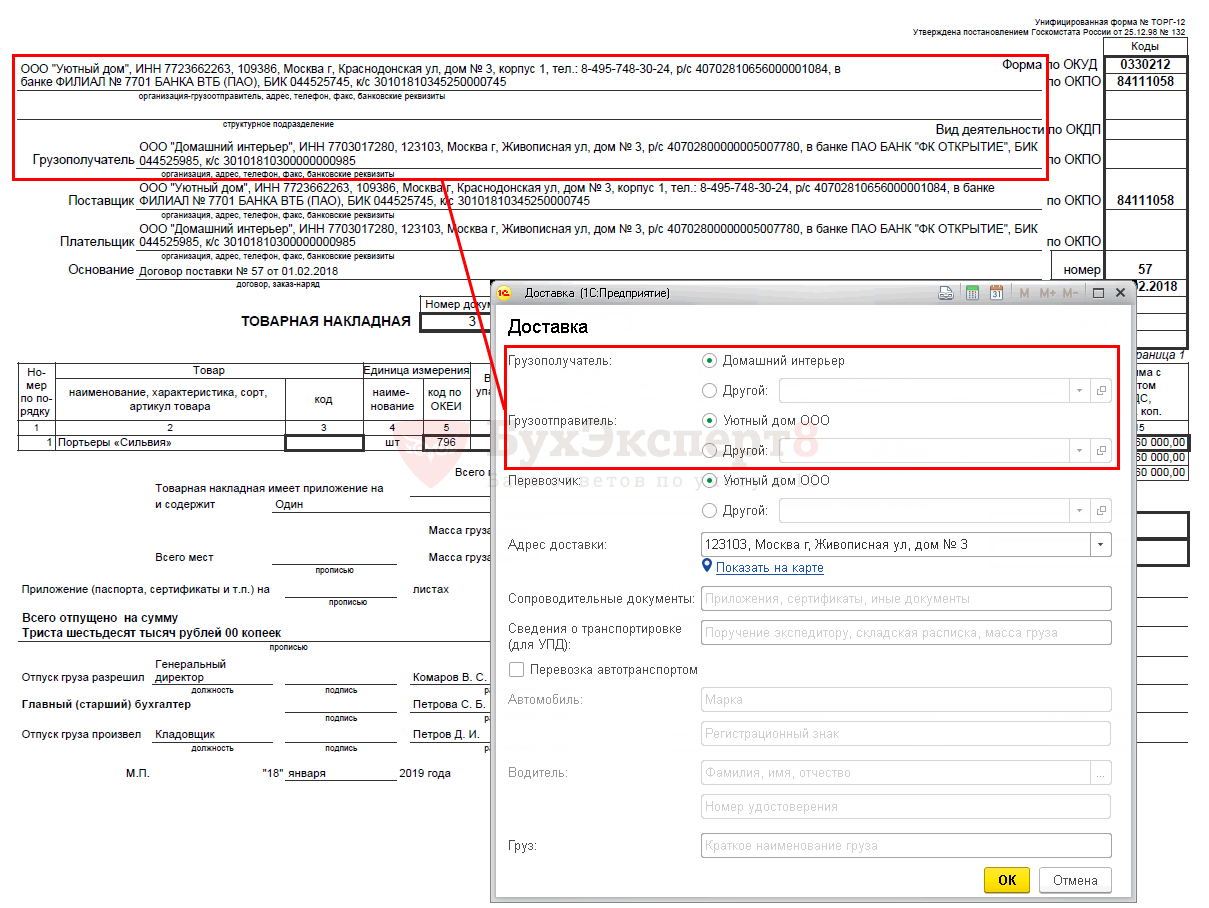
Шапка накладной заполняется:
- Грузополучатель и грузоотправитель — согласно алгоритму, заданному по ссылке Доставка документа Реализация (акт, накладная) .
- Поставщик — наша Организация;
- Плательщик — Контрагент ;
- Основание — наименование Договора .
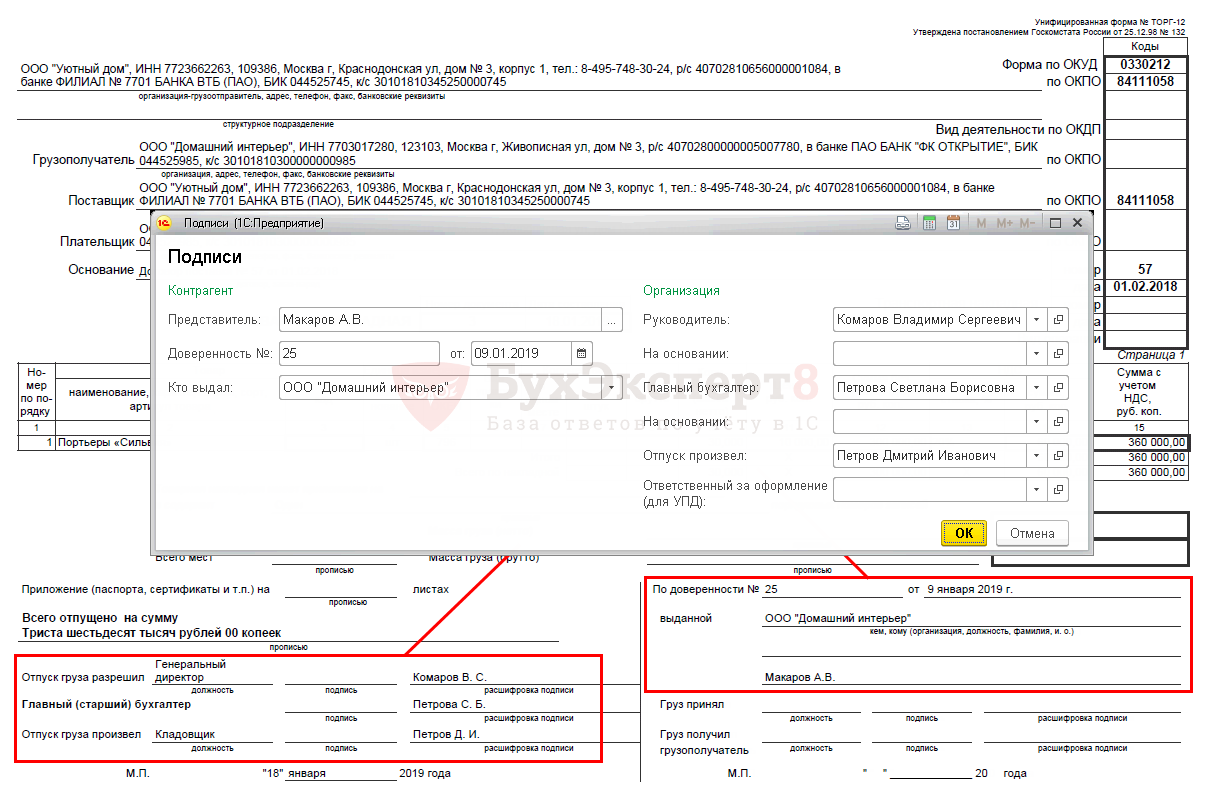
Ролик «Как оформляется накладная в 1С:Бухгалтерия 8»
Подписи в накладной в 1С заполняются ответственными, указанными по ссылке Подписи документа Реализация (акт, накладная) .
Расходная накладная
Печатная форма Расходная накладная имеет упрощенный вид:

- Что делать , если появляется ошибка «Печатная форма недоступна»
- Как настроить в 1С двустороннюю печать
Как выписать накладную в 1С
Чтобы скачать накладную из 1С, нажмите кнопку Сохранить и выберите необходимый формат.
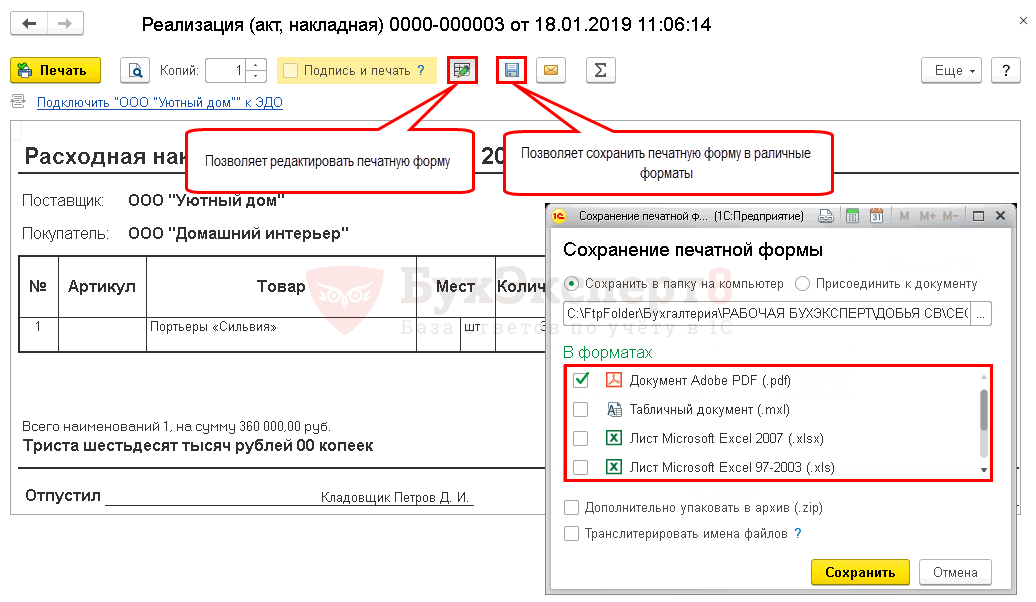

В этой статье подробно остановимся на том, как самым простым способом выполнить загрузку ТОРГ-12 — товарной накладной в 1С. Все описываемые действия выполняются в версии «1С:Управление торговлей 11». Работая в других конфигурациях 1С, основные принципы остаются идентичными.
Для примера загрузим вот такой документ ТОРГ-12:
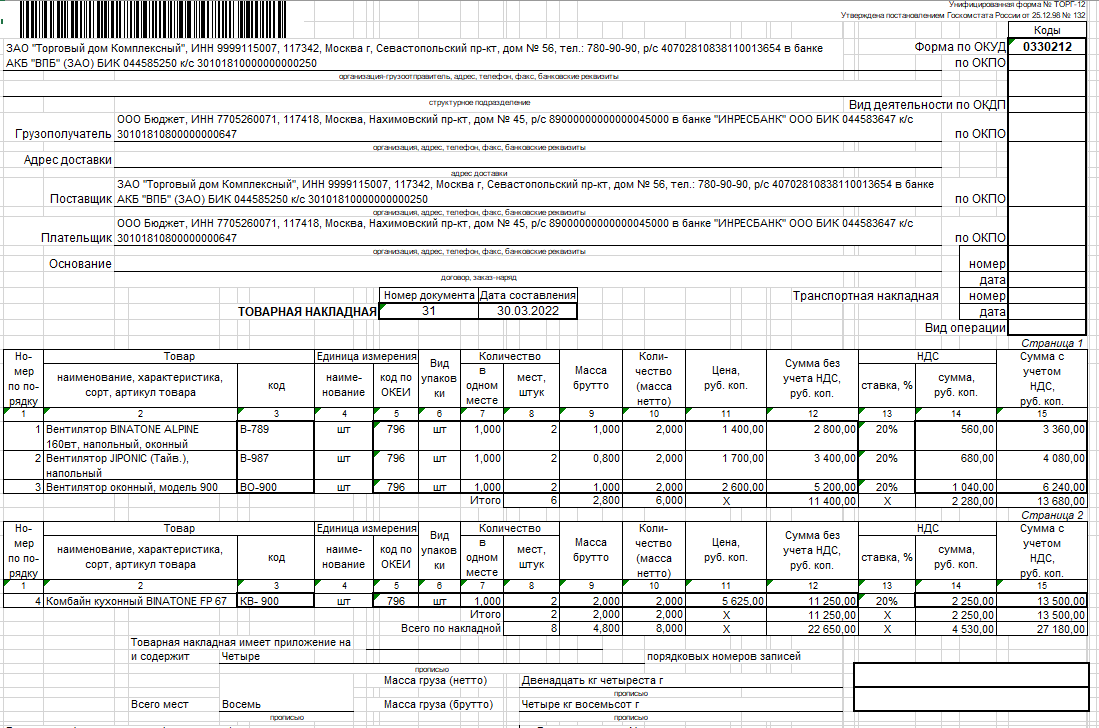
Теперь открываем в 1с обработку Из Excel в 1С одним нажатием. Через меню открытия файлов. Как это сделать:
Если у вас 1С 8.2:
В главном меню 1С нажать: «Файл»-«Открыть».
В появившемся окне найти и выбрать обработку.
Если у вас 1С 8.3:
1.1. Если у вас 1С 8.3.14 или более ранняя: в левом верхнем углу окна 1С нажать значок: 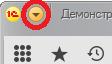 ;
;
1.2.Если у вас 1С 8.3.15 или более поздняя: в правом верхнем углу нажать значок: 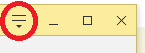
2. В открывшемся меню выбрать «Файл» -> «Открыть».
3. В появившемся окне найти и выбрать программу-обработку.
Также можно открыть программу-обработку просто перетащив мышкой файл программы-обработки в окно 1С.
После этого в 1С откроется форма обработки. В первом поле («Файл Excel») нужно указать расположение файла ТОРГ-12, нажав на кнопку с тремя точками, расположенную справа от данного поля. Далее установите флажок «Не хочу выбирать документ 1С». В этом случае система самостоятельно выполнит анализ таблиц в файле и создаст нужный документ в 1С, в который и загрузит данные из файла ТОРГ-12. Вы так же можете самостоятельно указать в какой документ нужно загрузить данные из файла, выбрав его в поле «Документ 1С»:
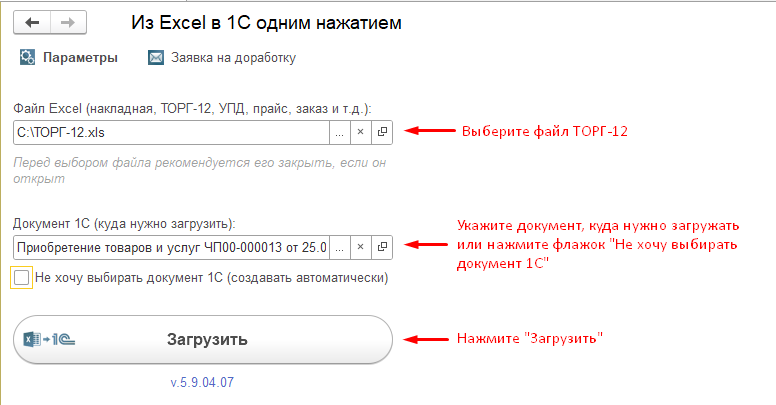
Жмем «Загрузить». Если обработка найдет не всю номенклатуру, указанную в файле, она отоборазит форму подбора соответствий, в которой вы можете вручную указать соответствие номенклатуры вашей базы 1С данным из файла. Эта операция единоразовая и не требует повторного выполнения для этой номенклатуры.Соответствия будут записаны в программе.
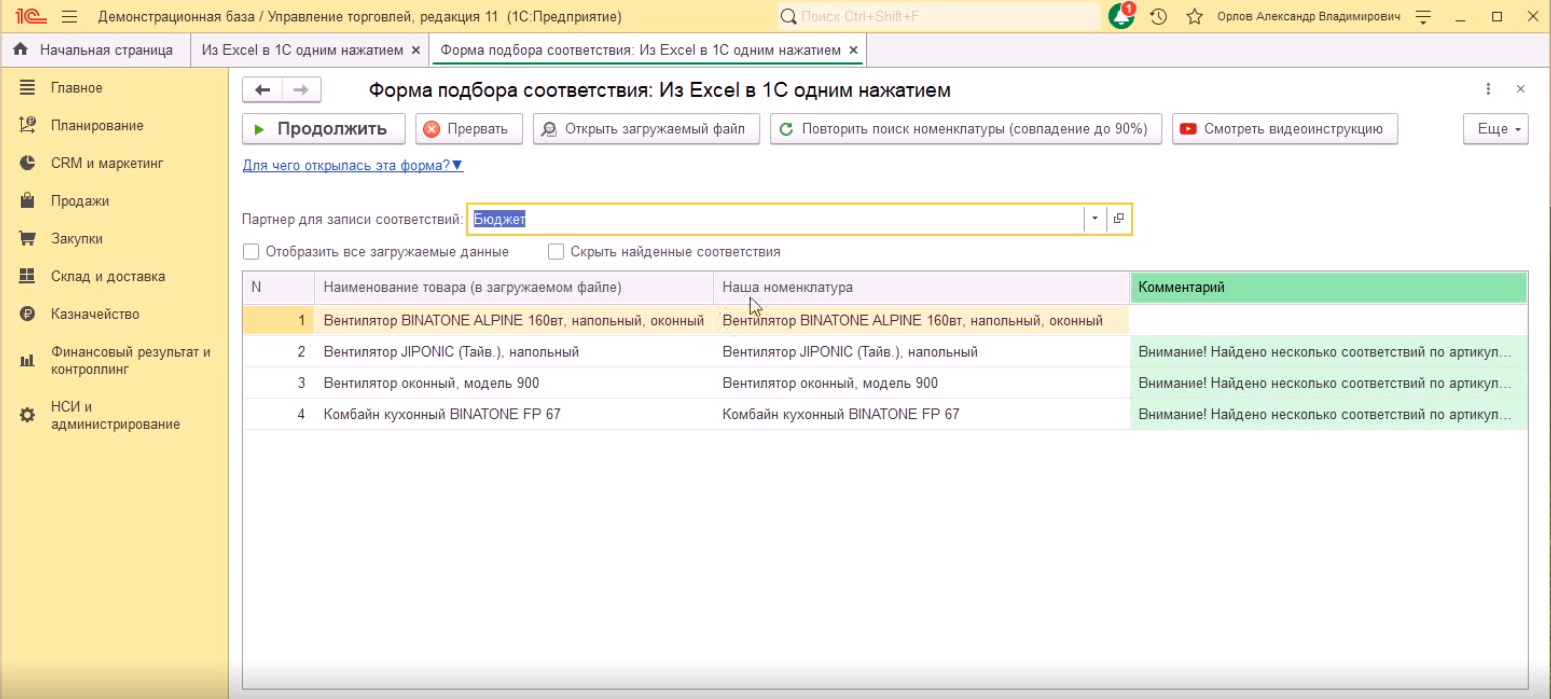
Соответствия номенклатуры указывать необязательно. Если оставить поля пустыми, обработка создаст новую номенклатуру.
После проверки, убедившись в том, что данные соответствуют, и ошибок нет — нажать «Продолжить».
Далее будет создан и заполнен документ в 1С. В данном случае автоматически создался документ «Приобретение товаров и услуг». Как можно увидеть на последнем скриншоте, данные загружены без ошибок, список номенклатурных номеров соответствует данным, представленным в файле ТОРГ-12. Сумма без учета НДС и итоговая стоимость не отличаются от тех, которые прописаны в созданном документе.
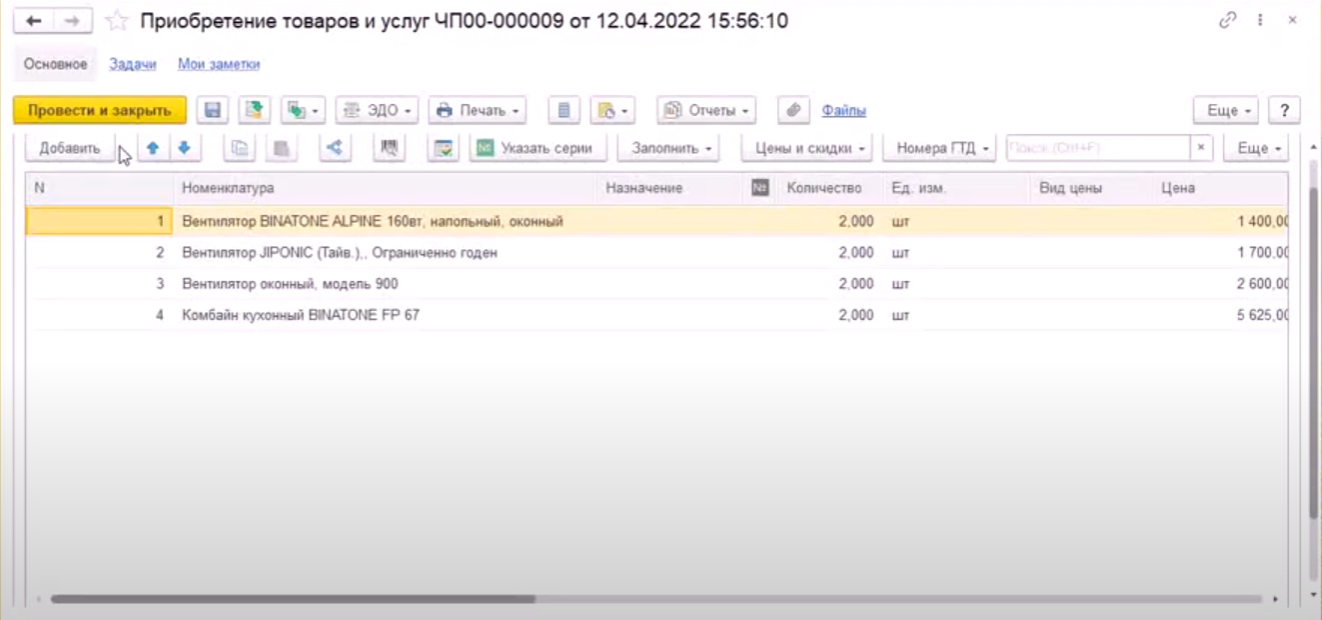
Если вам нужно загружать ТОРГ-12 в 1С в формате сканов (PDF) или фото (PNG, JPG), откройте эту инструкцию: КАК ЗАГРУЗИТЬ СКАН ТОРГ-12 В 1С.
Ниже представлено видео с этим же примером:
Источник: 1cexcel.ru
Товарная накладная по форме ТОРГ-12 2023 года: скачать бесплатно бланк и образец заполнения ТН в Excel, Word, PDF
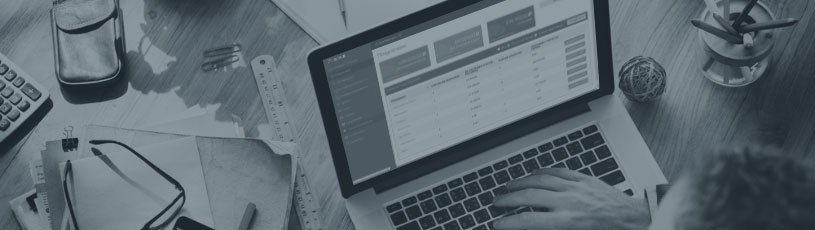
Товарная накладная (ТН) по форме ТОРГ-12 составляется при оформлении отпуска (продажи) товаров. Этот первичный документ выписывается в двух экземплярах, первый из которых остается у продавца и служит основанием для списания реализованной продукции, а второй передается покупателю и применяется при оприходовании товаров.
Таким образом, ТН используется для оформления перехода прав собственности на товары и другие материальные ценности от одного лица к другому.
Чем товарная накладная отличается от транспортной и товарно-транспортной?
Товарная накладная оформляется при оформлении сделок купли-продажи товарно-материальных ценностей вне зависимости от того, привлекается ли для перевозки товаров сторонняя организация или нет. В отличие от транспортной и товарно-транспортной накладных в нее не включается информация для учета движения товаров, транспортных работ и расчетов за осуществление перевозки.
Количество экземпляров ТН, которые нужны
ТН составляется на одну или сразу несколько партий груза, которые транспортируется на одном авто. Согласно ПП РФ № 272 от 15.04.2011 г. транспортная накладная оформляется в трех экземплярах. Один остается у грузоотправителя, второй передается получателю и последний остается у перевозчика.
Бланк ТОРГ-12 2023 года
Предлагаем бесплатно скачать унифицированный бланк накладной ТОРГ-12, действительной в 2023 году.
Как заполнять накладную ТОРГ-12?
В товарную накладную по форме ТОРГ-12 вносятся следующие сведения:
- Информация о грузоотправителе: наименование, адрес, телефон, факс, банковские реквизиты, структурное подразделение, коды ОКПО и ОКДП.
- Информация о грузополучателе: наименование, адрес, телефон, факс, банковские реквизиты, код ОКПО.
- Информация о поставщике: наименование, адрес, телефон, факс, банковские реквизиты, код ОКПО.
- Информация о плательщике: наименование, адрес, телефон, факс, банковские реквизиты, код ОКПО.
- Реквизиты документов, являющихся основанием для отпуска и приемки товара: договора, заказа-наряда.
- Номер и дата составления товарной накладной.
- Данные о товарах: наименования, единицы измерения, коды по ОКЕИ, вид упаковки, количество, масса брутто и нетто, цена, сумма без НДС, ставка и сумма НДС, сумма с НДС.
- Информация о количестве мест и общей массе товаров.
- Информация о приложениях.
- Информация о сопроводительной документации на грузы.
- Информация о лицах, которые разрешают и осуществляют отпуск и приемку товаров (ФИО, должности) и их подписи с расшифровками.
- Подпись главного бухгалтера грузоотправителя.
- Печати грузоотправителя и грузополучателя.
Хватит тратить время на заполнение шаблонов и бланков
Сервис КУБ помогает выставлять счета за 20 секунд и готовить другие документы без единой ошибки, за счет полной автоматизации заполнения шаблонов.
КУБ – новый стандарт выставления и отправки счетов покупателям.
14 дней
БЕСПЛАТНЫЙ
ДОСТУП
Образец заполнения ТОРГ-12 2023 года
Не допустить ошибок при заполнении товарной накладной вам помогут шаблоны оформления ТОРГ-12, которые доступны для бесплатного скачивания в разных форматах.
Оформление бланков ТОРГ-12 отнимает много времени? Воспользуйтесь сервисом КУБ, который предназначен для автоматического заполнения документов и их систематизированного хранения.
Хватит тратить время на заполнение шаблонов и бланков
Сервис КУБ помогает выставлять счета за 20 секунд и готовить другие документы без единой ошибки, за счет полной автоматизации заполнения шаблонов.
Источник: kub-24.ru